Kako stvoriti osnovne bilješke i crteže pomoću Windows Journala
Windows Journal je aplikacija namijenjena prvenstveno osobama koje koriste tablet ili touchscreen računala ili koriste tablet i olovku kao uređaj za unos i najbolje funkcionira kada se tako koristi. Iako takvi ulazi nisu nužno prirodni za Windows 7 , trebali bi biti prirodni za sučelje sustava Windows 8.1 , zar ne? (Windows 8.1)Pogledajmo je li to tako i kako to funkcionira.
Windows Journal jedna je od ugrađenih aplikacija sustava Windows 7 za izdanja Home Premium , Professional , Ultimate i Enterprise . Pojavljuje se u svim standardnim verzijama sustava Windows 8 i 8.1, ali začudo, nije dostupan u Windows RT -u - verziji za tablet uređaje.
Gdje pronaći Windows Journal
Da biste pokrenuli Windows Journal u sustavu Windows 7, upišite dnevnik(journal) u okvir za pretraživanje izbornika Start , a zatim kliknite na (Start Menu)Windows Journal . Kao što možete vidjeti, pojavit će se i datoteke Windows Journala - to su uključene datoteke predložaka.(Windows Journal)

Također ga možete otvoriti tako da odete na All Programs -> Accessories -> Tablet PC -> Windows Journal .
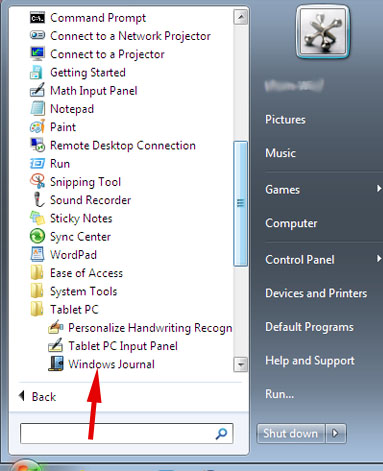
Da biste pokrenuli Windows Journal u sustavu Windows 8.1, počnite upisivati dnevnik(journal) na početni(Start) zaslon i odaberite Windows Journal kada se pojavi. Ili odaberite Windows Journal iz prikaza aplikacija(Apps) . Njegov prečac pronaći ćete u mapi Windows Accessories .
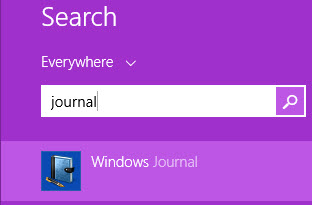
Ako smatrate da volite raditi s Windows Journalom(Windows Journal) , možete stvoriti vlastiti prečac za početni(Start) zaslon slijedeći naše upute ovdje: Potpuni vodič za pričvršćivanje svega na početni zaslon sustava Windows 8(The Complete Guide to Pinning Everything to the Windows 8 Start Screen) .
Microsoft has made no substantial changes in Windows Journal itself for Windows 8 and 8.1, so the illustrations in the rest of the article will reflect the WIndows 7 interface.
NOTE: Since I don't own a touchscreen device, I'm going to describe how it works with a Wacom tablet attached to a desktop computer. If you don't have a tablet and want to try it with another input device, it will work with a mouse, but not with any great precision.
How to Install & Use the Journal Note Writer Printer Driver
Kada prvi put otvorite Windows Journal , možda ćete biti upitani želite li instalirati upravljački program pisača Journal Note Writer(Journal Note Writer Printer) . Ti hoćeš! Upravljački program pisača Journal Note Writer(Journal Note Writer Printer) nije stvarni pisač, već uslužni program koji pretvara datoteke u format Windows Journala(Windows Journal) i pretvara datoteke Windows Journala(Windows Journal) u grafiku za ispis.
Ako planirate uvesti bilo što, morate imati instaliran upravljački program pisača Journal Note Writer(Journal Note Writer Printer) . Za to ne morate ništa postavljati — upravljački program pisača Journal Note Writer(Journal Note Writer Printer) već je konfiguriran za ispravan uvoz drugih datoteka.
Upravljački program pisača također vam, kao što možete očekivati, omogućuje ispis bilješki u Windows dnevniku(Windows Journal) . Dodirnite Tools -> Options -> Other -> File Import Preferences -> Journal Note Writer Properties -> Output Format . Možete odabrati standardni ispis(standard printing) ili "Ispis kao sliku"('Print as an image') .
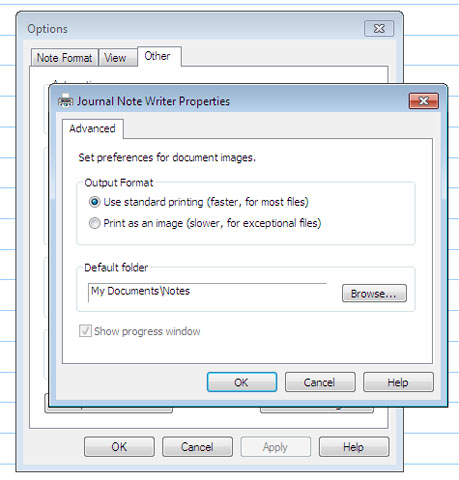
Standardni ispis(Standard printing) je dizajniran za datoteke koje su većinom tekstualne, uz pretpostavku da imate sve ili većinu fontova u dokumentu instalirane na vašem računalu. Ako je dokument većinom grafika ili ako sadrži fontove koje nemate, htjet ćete odabrati "Ispis kao sliku"('Print as an image') . Dok donosite taj izbor, možete odabrati i zadanu mapu za svoje bilješke u Windows Journalu .(Windows Journal)
Vrijeme je za pisanje—i više!
Nakon što se instalira upravljački program pisača Journal Note Writer i otvori se (Journal Note Writer Printer)Windows Journal , vidjet ćete ono što izgleda kao prazna stranica papira za bilježnicu, s područjem na vrhu za naslov. To je isto u sustavima Windows 7(Windows 7) , Windows 8 i 8.1.

Možete početi pisati bilo gdje na stranici.
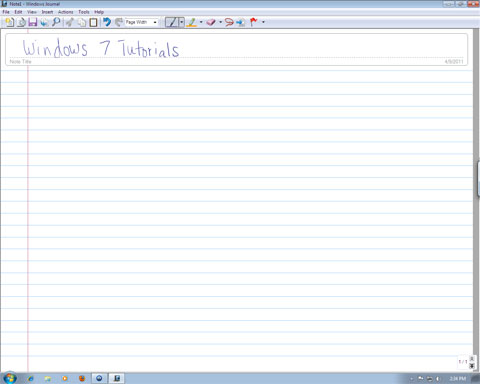
Ako papir za bilježnicu nije ono što želite, Windows Journal također dolazi s ugrađenim predlošcima za stvari poput grafofolija, kalendara i popisa obaveza i žute "ljepljive bilješke", a možete odabrati boju zaslona, vrstu redaka koji se pojavljuju na stranici i koliko će redovi biti međusobno razmaknuti. Na izborniku Datoteka(File) odaberite Postavljanje stranice(Page Setup) .
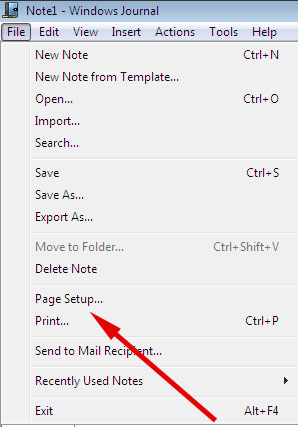
Odatle možete proći kroz opcije za Papir, Stil(Paper, Style) i "Područje pozadine i naslova"("Background and Title Area") .
Ovo ćete vidjeti kada odaberete karticu Papir(Paper) . Vrste papira prikazane su na ilustraciji. Također možete odabrati širinu i visinu svog virtualnog papira te hoće li se prikazati u portretnom ili pejzažnom načinu.

Ovo ćete vidjeti na kartici Stil(Style) . Možete odabrati kako će vaš virtualni papir biti obložen (ili uopće nema crta), boju linija i hoće li imati marginu na lijevoj strani zaslona ili ne, te boju te linije. Također možete promijeniti boju papira ako vam se obična bijela ne sviđa.

Ako vam nije stalo do obične pozadine ili pozadine s linijama, postoji mnogo drugih opcija na kartici "Pozadina i područje naslova"("Background and Title Area") . Stavite sliku ili uzorak u pozadinu i odredite kamo ide i koliko je uočljiv. Također možete odlučiti želite li područje naslova na vrhu stranice ili ne, te hoće li prikazati datum i vrijeme kada je bilješka stvorena.
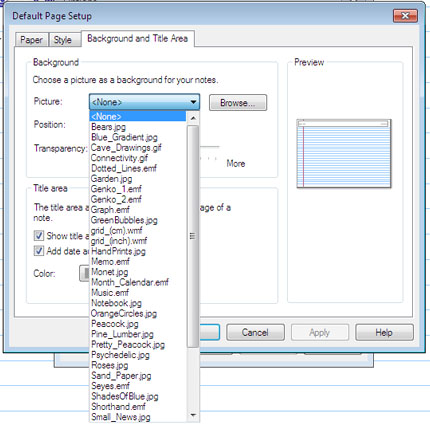
Ako želite spremiti način na koji ste postavili stranicu, možete stvoriti vlastiti predložak. To ću obraditi u zasebnom vodiču.
Kako koristiti izbornike Windows Journala(Windows Journal Menus) i opcije (Options)konfiguracije(Configuration)
Najlakši način da se predstavite Windows Journalu(Windows Journal) je da jednostavno počnete pisati. Pred vama je novi prazan dokument kada se pokrene Windows Journal , tako da ne morate ni ići na izbornik Datoteka(File) da biste ga otvorili. Ali ako želite otvoriti novu bilješku ili novu bilješku iz predloška, dodirnite izbornik Datoteka(File) , a zatim dodirnite Nova bilješka(New Note) ili "Nova bilješka iz predloška"("New Note from Template") . Napišite naslov u području naslova, ako želite, a zatim napišite što god želite u donjem dijelu.

Evo kako će izgledati vaša nova stranica s naslovom napisanim u prostoru za naslov. Ovo je zadana prazna stranica "papira za bilježnice"("notebook paper") .

Poigrajte se s veličinom i bojom olovke. Možete dodirnuti ikonu olovke na vrhu zaslona ili otići na "Tools -> Options -> Pen Settings" . Olovka radi kao kemijska olovka ili flomaster, ovisno o obliku i veličini točke koju odaberete. Također možete podesiti debljinu i boju linije koju želite napraviti, tako da ne bi trebalo biti ništa novo za naučiti—osim da ne morate uzimati drugu olovku svaki put kada želite napraviti drugu vrstu crta.

Opcije highlightera postavljene su na isti način i rade baš kao i highlighteri na koje smo svi navikli. Opet(Again) , možete promijeniti vrstu točke i debljinu linije na koji god način želite.
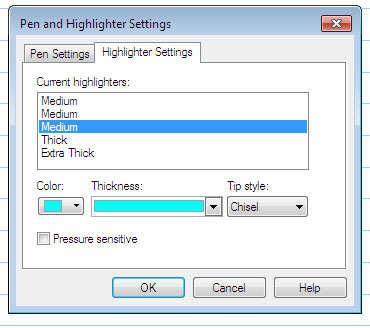
Ako pogriješite, a vaša tabletna olovka nema vlastitu gumicu, dodirnite ikonu gumice, a zatim dodirnite pogrešno napisano i ono će nestati.

Windows Journal vam omogućuje da u svoj dokument stavite zastavice različitih boja. Mogu se koristiti za označavanje važnih predmeta ili samo za ukrašavanje vaše bilješke. Kliknite(Click) na ikonu Zastava(Flag) na alatnoj traci ili odaberite Zastavicu(Flag) na izborniku Umetanje(Insert) . Možete odabrati boju svoje zastave.
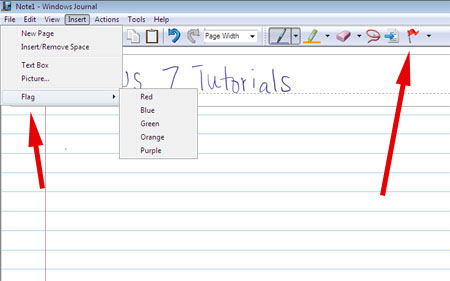
Zastavice dolaze u samo jednoj veličini, ali možete promijeniti veličinu zastave tako da zgrabite obris i premjestite ga na što god želite.

Začudo, Windows Journal vam ne dopušta korištenje alata Eraser na zastavi. Morat ćete odabrati izbornik Uredi(Edit) , a zatim odabrati "Undo Set Flag" .

Vrijeme je za crtanje!
Windows Journal se također može koristiti za vrlo osnovno skiciranje i crtanje, iako svatko tko želi raditi ozbiljne umjetničke radove bez sumnje ima daleko sofisticiranije alate za to. Ipak, opcije boje i širine olovke te markeri nude neke mogućnosti za kreativnost. Highlighteri međusobno djeluju na zanimljive načine - neke boje prekrivaju druge, a neke se miješaju. Vrijedi eksperimentirati s tim da vidimo što će se dogoditi. Evo apstraktnog škrabotina kreiranog s highlighterima.

OK, napisao sam nešto, što sad? - Kako izvesti iz Windows Journala(Windows Journal)
Nakon što ste stvorili bilješku, što onda? Svoje rukopisne bilješke možete spremiti točno onakve kakve jesu, u grafičkom formatu, kao.TIF datoteke ili kao datoteke Web Archive.MHTML , ali začudo, to ne činite odabirom Spremi kao(Save As) s izbornika Datoteka(File) . Umjesto toga, dodirnite izbornik Datoteka(File) i odaberite Izvezi kao(Export As) .

Odatle možete odabrati vrstu datoteke koju preferirate.
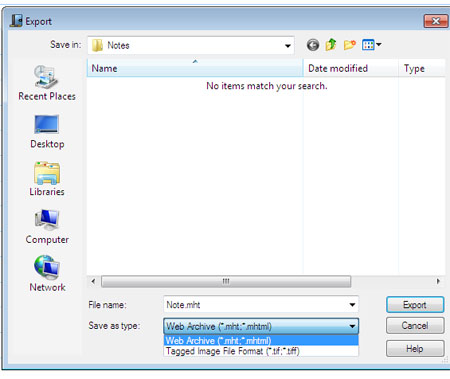
Grafika je, naravno, u redu, ali Windows Journal također će vam omogućiti da svoje rukopisne bilješke spremite kao tekst, uz ugrađeno prepoznavanje rukopisa. Svoje bilješke možete poslati e-poštom u izvornom rukopisnom formatu ili nakon pretvorbe teksta, izravno iz Windows Journala(Windows Journal) . Pretvorbu u e-poštu obrađivat ću u drugom dijelu ovog vodiča. Počnimo s pretvorbom teksta.
Ikona s oblikom lasoa je alat za odabir teksta. Dodirnite taj alat, a zatim povucite olovku da nacrtate petlju oko teksta koji želite odabrati. Podignite olovku s tableta kako biste dovršili petlju.

Kada podignete olovku, odabir će se promijeniti u pravokutnik koji zatvara tekst.

Dodirnite izbornik Radnje(Actions) , a zatim dodirnite "Pretvori rukopis u tekst"("Convert Handwriting to Text") . Pojavljuje se okvir Pretvoreni tekst(Converted Text) i možete pogledati što je Windows Journal mislio da ste napisali. Nažalost, ako riječ koju ste namjeravali napisati nije na popisu, morat ćete kliknuti Odustani(Cancel) i ponovno napisati riječ.

Ostale stvari(Things) koje možete učiniti s Windows Journalom(Windows Journal)
Ako ne želite sve raditi svojom olovkom, možete umetnuti tekst pomoću tipkovnice. Dodirnite izbornik Umetanje(Insert) , a zatim dodirnite Tekstni okvir(Text Box) . Dodirnite(Tap) i povucite olovku za tablet bilo gdje u bilješci da biste stvorili tekstni okvir, a zatim upišite što god želite.
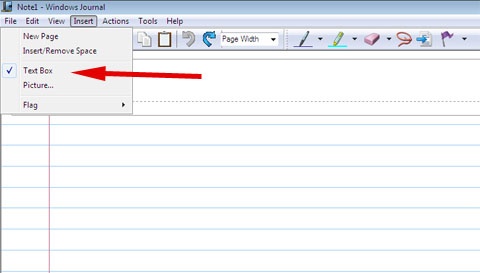
Ako okvir završi na pogrešnom mjestu, dodirnite Alat za odabir(Selection Tool) , a zatim dodirnite okvir za tekst. Zatim zadržite olovku iznad ruba tekstualnog okvira. Vaš pokazivač će se promijeniti u poznatu četverokraku strelicu, a zatim možete premjestiti tekstni okvir gdje god želite. Četverokraka strelica može biti malo nezgodna za pozicioniranje u početku, jer morate lebdjeti točno iznad granica okvira da bi se pojavila.
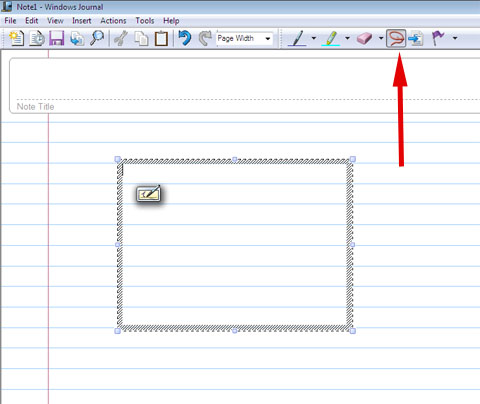
Također možete uvesti tekst u bilješku Windows Journala(Windows Journal) dodirom na izbornik Uvoz(Import) . Ovo funkcionira isto kao i u drugim Microsoftovim(Microsoft) proizvodima, ali ima dodatni bonus koji ćete moći označiti na dokumentu pomoću Windows Journala(Windows Journal) i spremiti ga sa svojim rukopisnim bilješkama.
Zaključak
Windows Journal je ozbiljan alat koji je također zabavan za korištenje. Njegov alat za prepoznavanje rukopisa radi vrlo dobar posao na razumno čitljivom rukopisu. Čak sam ga isprobao na tekstu koji sam "napisao" kuglicom kao eksperiment i dobro je prošao. Omogućuje vam da u potpunosti iskoristite svoju olovku i tablet i nudi mnogo opcija. Nema potrebe za kupnjom specijaliziranog softvera, kao što je to bilo potrebno u prošlosti – Windows 7, Windows 8 i 8.1 imaju pristojan uslužni program ugrađen. Što bi itko mogao više poželjeti?
Related posts
Kako sinkronizirati Sticky Notes među korisnicima i računalima, u 7 koraka
Rukopis na računalu: Sve o Windows dnevniku i ploči za unos na tabletu
10 načina za pokretanje Sticky Notes u sustavu Windows (sve verzije)
Kako koristiti Windows USB/DVD alat za preuzimanje
7 načina za minimiziranje i povećanje aplikacija u sustavu Windows 10
Kako koristiti aplikaciju Windows 10 Vaš telefon s Android pametnim telefonima
Kako se spojiti na FTP poslužitelj u sustavu Windows 10, iz File Explorera -
6 načina za otvaranje naredbenog prozora Pokreni u sustavu Windows
Kako prikvačiti na izbornik Start u sustavu Windows 10: Potpuni vodič -
Kako promijeniti lokacije korisničkih mapa u sustavu Windows 10 (Dokumenti, preuzimanja, itd.) -
Rješavanje problema: povlačenje i ispuštanje ne radi u sustavu Windows -
Vremenska traka sustava Windows 10 i kako je najbolje iskoristiti
Kako se prebacivati između CMD-a i PowerShell-a u Windows terminalu
Kako stvoriti više mapa odjednom -
Kako promijeniti predložak prikaza mape u Windows 10 File Exploreru
Kako koristiti poglede File Explorera u sustavu Windows 10 kao profesionalac
Kako spriječiti Chrome da traži spremanje zaporki -
Pomoćnik za ažuriranje sustava Windows 10: Nadogradite na svibanj 2021. Ažurirajte danas!
Kako dobiti, konfigurirati i ukloniti proširenja za Microsoft Edge -
Kako Google učiniti svojom tražilicom u Microsoft Edgeu -
